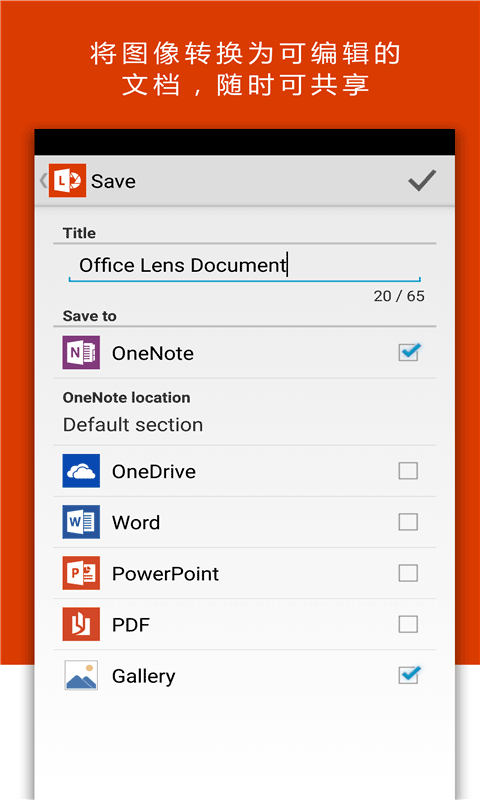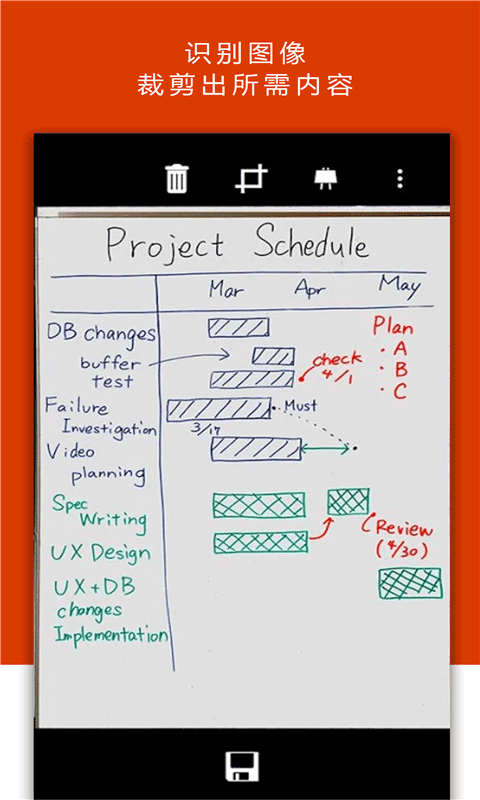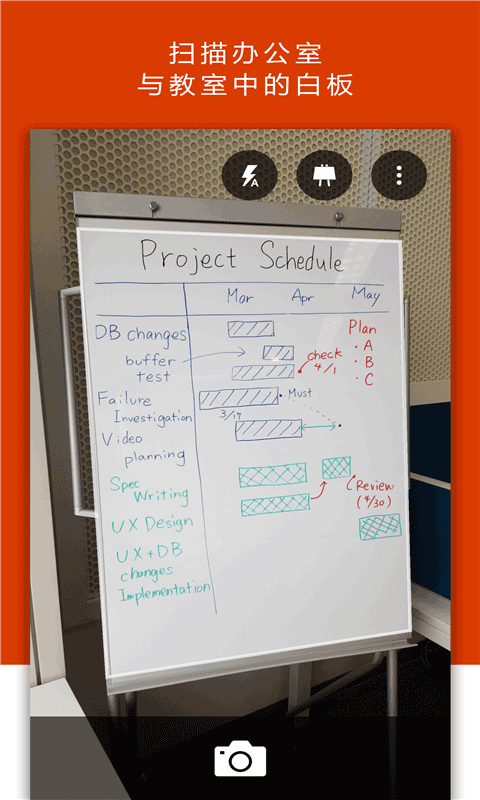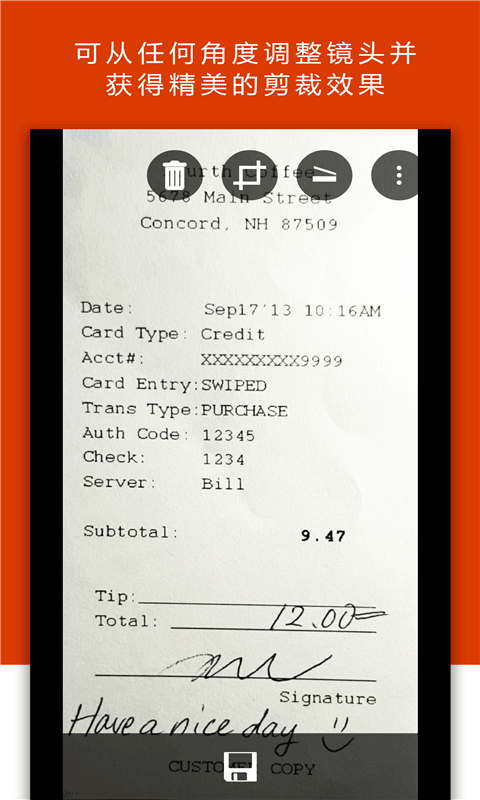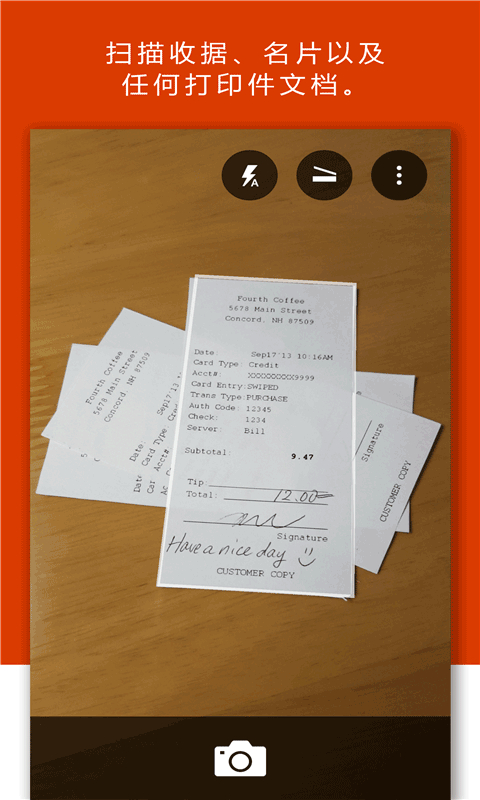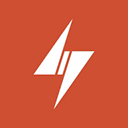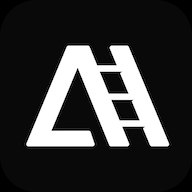微软推出的这款安卓应用堪称办公神器,简洁大方的界面延续了微软一贯的设计美学,操作流畅不卡顿,绝对是日常办公的好帮手。无论是文件资料、会议白板还是重要照片,用它轻轻一拍就能变成可编辑的电子文档,还能直接导出Word、PPT等格式,简直是把专业扫描仪装进了手机里。
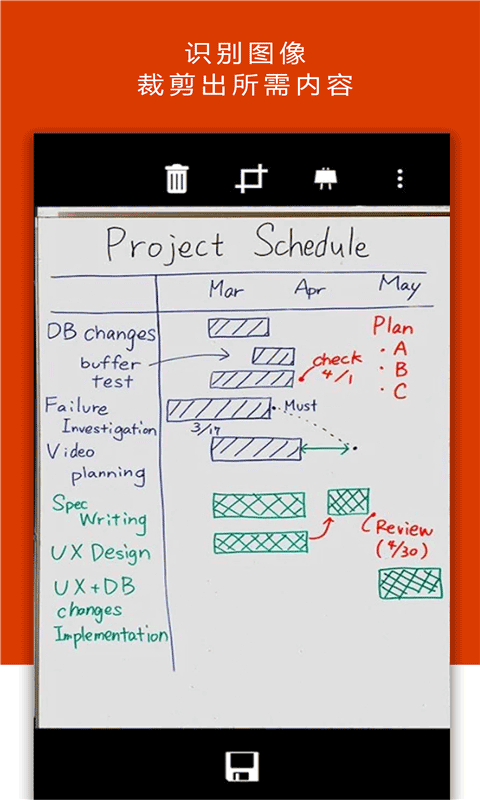
软件特色
1、独有的智能白板模式,能自动修正反光和阴影,让拍出来的板书就像打印出来一样清晰。
2、文档模式特别贴心,不仅能精准裁剪边缘,还会自动优化画面色彩,再旧的资料都能焕然一新。
3、想存哪就存哪,支持OneNote云笔记、OneDrive网盘,也能直接保存到手机相册,随心所欲。
4、商务人士最爱的是名片识别功能,一拍就能把联系人信息存入手机通讯录,目前支持中英德西四种语言。
5、文档转换超方便,一键就能变成Word、PPT或者PDF,自动同步到OneDrive,出差再也不用带一堆文件了。
office lens怎么用
1、安装后打开APP,根据要扫描的内容选择对应模式:拍文件选文档,拍板书用白板,重要证件选照片。当然也可以直接从相册导入图片。
2、编辑功能很强大,旋转裁剪都是基本操作,还能用画笔标注重点,加文字备注,让扫描件更专业。
3、处理完别急着导出,建议先预览效果,确认文字都清晰可辨再点完成。
4、保存时记得先登录微软账号,支持多选存储位置,建议同时存PDF和Word双格式,用起来更灵活。
5、在我的文件里能查看所有扫描记录,长按文件可以打印、投屏或分享,办公协作超省心。
office lens怎么扫描成PDF
1、选文档模式拍摄时,建议把手机放平正对文件,这样自动裁剪会更准确。
2、多页文件可以连续拍摄,系统会自动生成带页码的PDF文档。
3、保存时一定要勾选PDF选项,重要文件建议同时保存到OneDrive备份。
4、生成PDF后会保留原始排版,文字都能直接复制,比普通扫描仪还好用。
office lens常见问题
一、怎么扫描身份证正反面?
先分别拍摄身份证两面,保存时选择"合并PDF"功能,就能生成正反面在一页的扫描件。
二、怎么转文字?
打开文档点编辑,用文本识别功能提取文字后,还能直接翻译成其他语言,外语资料也能轻松处理。
三、office lens怎么下载?
各大应用商店都能找到,认准微软官方出品,安装包不到50MB,老手机也能流畅运行。
四、怎么调分辨率?
在设置里可以自由调节,默认3.7M分辨率够日常使用,重要文件建议调到最高清模式。
软件功能
【照片模式】不只是简单拍照,会自动增强画质,拍产品图、证件照都特别清晰。
【文档模式】连褶皱的纸张都能拍平整,菜单、海报这些复杂版面也不在话下。
【白板模式】会议室坐后排也不怕,再远的板书都能拍清楚,自动校正曲面变形。
【名片模式】扫完直接存入通讯录,还能同步到Outlook,商务社交效率翻倍。
软件亮点
【Word转换】保持原文档格式,表格、段落都不乱,直接二次编辑超省事。
【PPT转换】把手绘流程图变成可编辑素材,做汇报再也不用重画示意图。
【PDF转换】生成可搜索的PDF文件,合同协议里的关键条款一秒就能找到。
更新日志:
v16.0.12430.20112版本
优化了图片处理算法,现在连潦草的手写字都能准确识别。
v16.0.12130.20206版本
新增离线PDF导出功能,没网络时也能紧急扫描重要文件。